Cómo configurar Outlook para una mejor experiencia de correo electrónico
Optimiza Tu Experiencia con Outlook: Una Guía Completa
Outlook es mucho más que un simple cliente de correo electrónico; es una potente herramienta de productividad que, bien configurada, puede transformar tu forma de trabajar y comunicarte. Desde la gestión de múltiples cuentas hasta la organización inteligente de tus mensajes y la automatización de tareas, Outlook ofrece un abanico de posibilidades para quienes buscan optimizar su flujo de trabajo digital. Esta guía te llevará a través de los pasos esenciales para configurar Outlook y exprimir al máximo sus funcionalidades, asegurando una experiencia de correo electrónico más fluida y eficiente.
Configurar Outlook de manera óptima es crucial tanto para usuarios individuales como para entornos empresariales. Una configuración adecuada no solo mejora la velocidad y el rendimiento de Outlook, sino que también contribuye a una mayor seguridad de tus datos y a una organización impecable de tu bandeja de entrada. A lo largo de este artículo, exploraremos cómo personalizar cada aspecto de Outlook para que se adapte perfectamente a tus necesidades, desde la configuración inicial de cuentas hasta el uso de reglas avanzadas y complementos. Sumérgete en el mundo de Outlook y descubre cómo puede simplificar tu vida digital.
Primeros Pasos: Configuración Inicial de Cuentas en Outlook
El primer paso para una mejor experiencia con Outlook es configurar tus cuentas de correo electrónico de manera correcta. Outlook es compatible con una amplia variedad de proveedores, incluyendo Gmail, Yahoo, iCloud, y, por supuesto, Microsoft Exchange y Office 365. La configuración automática suele ser suficiente, pero entender las opciones manuales te brinda un control superior.
Para agregar una cuenta en Outlook, ve a Archivo > Agregar cuenta. Si tu proveedor es común, Outlook intentará configurar la cuenta automáticamente. Solo necesitarás ingresar tu dirección de correo y contraseña. Sin embargo, para una personalización más profunda o si experimentas problemas, elige la opción de configuración manual. Aquí podrás especificar el tipo de cuenta (POP, IMAP, o Exchange), los servidores de correo entrante y saliente, y los puertos.
La elección entre POP e IMAP es fundamental y depende de cómo desees gestionar tus correos. IMAP (Internet Message Access Protocol) es la opción recomendada para la mayoría de los usuarios hoy en día. Con IMAP, tus correos se almacenan en el servidor de correo y se sincronizan en todos tus dispositivos. Esto significa que si lees un correo en tu teléfono, aparecerá como leído en Outlook en tu computadora, y viceversa. Esta sincronización bidireccional es una de las grandes ventajas de IMAP, proporcionando una experiencia consistente.
Por otro lado, POP (Post Office Protocol) descarga los correos del servidor a tu dispositivo local y, opcionalmente, los elimina del servidor. Esto es útil si solo accedes a tu correo desde un único dispositivo y necesitas tener una copia local de todos tus mensajes, incluso sin conexión a internet. Sin embargo, si accedes a tu correo desde múltiples dispositivos, POP puede generar inconsistencias y duplicados. Para la flexibilidad y la accesibilidad desde cualquier lugar, IMAP es la mejor opción en Outlook.
Para cuentas de Microsoft (Outlook.com, Hotmail, Live), la configuración es aún más sencilla ya que Outlook está diseñado para integrar perfectamente estos servicios. Las cuentas de Exchange y Office 365 ofrecen la experiencia más rica en Outlook, con características avanzadas como calendarios compartidos, contactos sincronizados y herramientas de colaboración. Asegúrate de tener la información de tu servidor de Exchange o los detalles de inicio de sesión de Office 365 a mano para una configuración sin problemas.
Una vez que tus cuentas estén configuradas, toma un momento para verificar la sincronización y el envío/recepción de correos. Envía un correo de prueba a ti mismo desde una de las cuentas y verifica que lo recibas. Esto confirmará que Outlook está funcionando correctamente. Si encuentras algún problema, revisa los ajustes del servidor y la conexión a internet. La depuración de problemas de conectividad a menudo implica verificar la configuración del firewall o el antivirus, que a veces pueden bloquear la comunicación de Outlook con los servidores de correo.
Organiza Tu Bandeja de Entrada con Reglas y Carpetas en Outlook
Una bandeja de entrada abarrotada puede ser una fuente constante de estrés y una barrera para la productividad. Afortunadamente, Outlook ofrece herramientas poderosas como reglas y carpetas para mantener tus correos organizados y tu mente despejada. Aprender a utilizar estas funciones de Outlook de manera efectiva es clave para una experiencia de correo electrónico sin interrupciones.
Las reglas son automatizaciones que Outlook ejecuta sobre los correos entrantes o salientes. Puedes crear reglas para mover mensajes a carpetas específicas, marcarlos como leídos, reenviarlos, eliminarlos, o incluso reproducir un sonido. Por ejemplo, puedes crear una regla que mueva automáticamente todos los correos de tu jefe a una carpeta «Prioritario» o todos los boletines informativos a una carpeta «Lectura». Esto te permite priorizar lo importante y archivar lo que puede esperar.
Para crear una regla en Outlook, selecciona un correo que sirva de ejemplo y ve a Reglas > Crear regla. Outlook te guiará a través de un asistente donde podrás especificar las condiciones (por ejemplo, del remitente, con ciertas palabras en el asunto, etc.) y las acciones (mover a carpeta, marcar como importante, etc.). Puedes crear reglas muy simples o muy complejas, combinando múltiples condiciones y acciones. Es importante ser específico al definir las reglas para evitar que se apliquen a correos que no deberían.
El uso de carpetas es el complemento perfecto para las reglas. En lugar de dejar todos tus correos en la bandeja de entrada, crea una estructura de carpetas lógica que refleje tus proyectos, clientes, o categorías de información. Por ejemplo, podrías tener carpetas para «Proyectos Activos», «Clientes», «Facturas», «Personal», etc. Mover los correos a sus respectivas carpetas no solo te ayuda a encontrarlos más tarde, sino que también mantiene tu bandeja de entrada limpia. En Outlook, puedes crear subcarpetas para una organización aún más granular.
Además de las carpetas, Outlook también permite el uso de categorías. Las categorías son etiquetas de color que puedes asignar a los correos, contactos, citas y tareas. A diferencia de las carpetas, un correo puede tener múltiples categorías. Esto es útil para clasificar elementos que pertenecen a diferentes proyectos pero que necesitan ser visibles en múltiples contextos. Por ejemplo, puedes tener una categoría «Urgente» y otra «Proyecto X». Un correo puede tener ambas, lo que te permite filtrar y visualizar los correos urgentes de ese proyecto específico.
Considera el uso de la función «Limpiar» en Outlook para reducir el desorden. Esta función identifica mensajes redundantes en una conversación de correo electrónico y te permite eliminarlos o moverlos a otra carpeta, manteniendo solo el correo más relevante. Esto es particularmente útil para hilos de correos largos con muchas respuestas.
Finalmente, revisa tus reglas y carpetas periódicamente. A medida que tus necesidades cambian, es posible que algunas reglas se vuelvan obsoletas o que necesites crear nuevas. Una revisión y ajuste constante de tu sistema de organización en Outlook asegurará que siga siendo efectivo y relevante. La disciplina en la organización es clave para mantener la eficiencia a largo plazo.
Potencia Outlook con Complementos y Integraciones
Outlook no solo es una aplicación independiente; su verdadera potencia reside en su capacidad para integrarse con otras herramientas y servicios a través de complementos. Estos pequeños programas de software amplían las funcionalidades de Outlook, permitiéndote hacer más sin salir de la interfaz de correo electrónico. La elección de los complementos adecuados puede mejorar significativamente tu productividad y optimizar tu flujo de trabajo.
Hay miles de complementos disponibles para Outlook, abarcando desde herramientas de productividad y gestión de proyectos hasta soluciones de seguridad y análisis. Puedes explorarlos en la Tienda de complementos de Office, accesible directamente desde Outlook. Algunos complementos populares incluyen:
- Calendly o Doodle Poll: Para programar reuniones de manera eficiente, permitiendo a los participantes elegir su disponibilidad sin el tedioso intercambio de correos.
- Zoom o Microsoft Teams: Para iniciar reuniones de video directamente desde un evento de calendario de Outlook.
- DocuSign o Adobe Sign: Para firmar documentos digitalmente sin salir de Outlook.
- Grammarly: Para mejorar la calidad de tu escritura y evitar errores gramaticales y ortográficos en tus correos.
- Salesforce for Outlook: Para integrar tu CRM directamente con tu correo electrónico, viendo información de clientes y registrando actividades sin cambiar de aplicación.
Al elegir complementos, considera tus necesidades específicas y busca aquellos que resuelvan un problema o mejoren una tarea que realizas con frecuencia. Evita instalar demasiados complementos, ya que esto podría ralentizar Outlook o crear conflictos. Opta por complementos de desarrolladores confiables y revisa las opiniones de otros usuarios. La seguridad es primordial, así que asegúrate de que el complemento provenga de una fuente legítima.
La integración de Outlook con otras plataformas de Microsoft es especialmente fluida. Por ejemplo, la integración con Microsoft To Do te permite convertir correos electrónicos en tareas directamente en tu lista de pendientes. La vinculación con OneDrive facilita el envío de archivos adjuntos grandes como enlaces en la nube en lugar de archivos adjuntos directos, lo que ahorra espacio y ancho de banda. Además, la integración con OneNote permite enviar correos electrónicos como páginas a tus cuadernos de notas.
Para entornos empresariales, la integración de Outlook con SharePoint y Microsoft Teams es fundamental para la colaboración. Puedes compartir archivos de Outlook directamente a canales de Teams o sitios de SharePoint, lo que simplifica la gestión de documentos y la comunicación en equipo. Estas integraciones convierten a Outlook en un centro de colaboración más que en una simple herramienta de correo.
Considera también el uso de flujos de trabajo automatizados con herramientas como Microsoft Power Automate (anteriormente Microsoft Flow). Aunque no es un complemento en el sentido tradicional, Power Automate te permite crear flujos que interactúan con Outlook y otras aplicaciones. Por ejemplo, puedes crear un flujo para guardar automáticamente todos los archivos adjuntos de correos de un remitente específico en una carpeta de OneDrive, o para enviarte una notificación en Teams cada vez que recibas un correo importante. Esto lleva la automatización a un nivel completamente nuevo, liberando tu tiempo para tareas más estratégicas.
La exploración y experimentación con los complementos de Outlook puede abrir un mundo de posibilidades. Dedica un tiempo a investigar las opciones disponibles y prueba aquellas que crees que podrían aportar mayor valor a tu flujo de trabajo. Una suite de complementos bien seleccionada transformará tu Outlook en una central de productividad personalizada y altamente eficiente.
Personalización Visual y Temas en Outlook
La apariencia de tu Outlook puede tener un impacto significativo en tu experiencia de usuario. Una interfaz limpia, organizada y visualmente agradable puede reducir la fatiga visual y hacer que trabajar con correos electrónicos sea más placentero. Outlook ofrece una serie de opciones de personalización visual y temas que te permiten adaptar la aplicación a tus preferencias.
Una de las primeras cosas que puedes personalizar es el tema general de Outlook. Puedes elegir entre temas claros, oscuros o incluso el tema «Negro» (también conocido como Modo Oscuro completo), que es ideal para entornos con poca luz o para reducir la fatiga ocular. Para cambiar el tema, ve a Archivo > Opciones > General y busca la sección «Personalizar la copia de Microsoft Office». Aquí puedes seleccionar tu tema preferido. El Modo Oscuro es particularmente popular ya que reduce el contraste y la emisión de luz azul, lo que puede ser beneficioso para la vista durante largas horas de trabajo.
Además del tema, puedes ajustar la densidad de la vista de tu bandeja de entrada. Outlook ofrece vistas «Compacta», «Normal» y «Amplia». La vista compacta maximiza el espacio en pantalla mostrando más elementos a la vez, mientras que la vista amplia es ideal si prefieres tener más espacio entre los elementos y una lectura más cómoda. Para cambiar esto, ve a la pestaña Vista en la cinta de opciones y busca la sección «Diseño».
La bandeja de entrada enfocada es otra característica visual y de organización importante. Divide tu bandeja de entrada en dos pestañas: «Prioritarios» y «Otros». Outlook utiliza algoritmos para determinar qué correos son importantes y los coloca en «Prioritarios», mientras que el resto va a «Otros». Esto te ayuda a concentrarte en lo esencial y a reducir el desorden. Puedes activar o desactivar la bandeja de entrada enfocada desde la pestaña Vista. También puedes mover correos entre las dos pestañas para «enseñar» a Outlook qué es importante para ti.
Personalizar la vista de los mensajes también es crucial. Puedes elegir si deseas ver el panel de lectura a la derecha, en la parte inferior o deshabilitarlo por completo. El panel de lectura te permite previsualizar los correos sin necesidad de abrirlos en una ventana separada, lo que acelera el proceso de revisión. Ve a la pestaña Vista > Panel de lectura para ajustar esta configuración. También puedes personalizar las columnas que se muestran en tu bandeja de entrada (por ejemplo, remitente, asunto, fecha, tamaño) para tener la información más relevante a la vista.
No olvides la posibilidad de cambiar el fondo de la interfaz de Outlook (no el fondo del correo en sí, sino el patrón detrás de la cinta de opciones y las ventanas). Esto se puede hacer en la misma sección donde cambias el tema general. Hay varios patrones disponibles que añaden un toque personal a la interfaz k.
Finalmente, la personalización de la cinta de opciones te permite ocultar o mostrar pestañas y comandos, e incluso crear tus propias pestañas personalizadas con los botones que usas con más frecuencia. Esto te permite tener acceso rápido a las funciones que más utilizas, reduciendo la necesidad de navegar por menús. Para personalizar la cinta, haz clic derecho en cualquier parte de la cinta y selecciona «Personalizar la cinta de opciones». Aquí puedes arrastrar y soltar comandos, crear nuevos grupos y pestañas, y adaptar Outlook a tu flujo de trabajo exacto. Una interfaz bien diseñada te permite concentrarte en el contenido de tus correos en lugar de en la navegación de la aplicación.
Consejos Avanzados para Maximizar Tu Productividad con Outlook
Una vez que domines los conceptos básicos de configuración y organización, es hora de explorar algunas características avanzadas de Outlook que pueden llevar tu productividad al siguiente nivel. Estas herramientas están diseñadas para ahorrarte tiempo, automatizar tareas repetitivas y mejorar tu comunicación.
Una de las funciones más potentes en Outlook para la productividad son los Pasos Rápidos. Los Pasos Rápidos te permiten realizar múltiples acciones con un solo clic. Por ejemplo, puedes crear un Paso Rápido para «Mover a la carpeta de proyecto y marcar como leído», o «Reenviar a mi equipo con una plantilla de mensaje». Los Pasos Rápidos se encuentran en la pestaña Inicio de la cinta de opciones. Puedes crearlos desde cero o modificando los que vienen por defecto. Piensa en las acciones que realizas con frecuencia y cómo podrías combinarlas en un solo Paso Rápido para agilizar tu flujo de trabajo.
El uso del Calendario va más allá de solo programar reuniones. Puedes usarlo para gestionar tu tiempo de manera efectiva, bloqueando espacios para tareas específicas o tiempos de concentración. La integración con tu correo electrónico significa que puedes convertir correos directamente en eventos del calendario o en tareas. Además, las reuniones en línea se han vuelto esenciales, y se integra a la perfección con plataformas como Microsoft Teams o Zoom, permitiéndote crear enlaces de reunión con un solo clic al programar un evento. Sincronizar tu calendario de Outlook con tu dispositivo móvil es crucial para estar al tanto de tus compromisos en todo momento.
Las Tareas en Outlook son una herramienta subestimada pero increíblemente útil. Puedes arrastrar correos directamente a la sección de Tareas para convertirlos en elementos pendientes, asignándoles una fecha de vencimiento y un recordatorio. Esto es ideal para gestionar correos que requieren una acción posterior sin que se pierdan en la bandeja de entrada. La lista de tareas de Outlook se sincroniza con Microsoft To Do, lo que te permite acceder a ellas desde cualquier dispositivo. Establecer recordatorios para tus tareas te asegura que nunca olvidarás un plazo importante.
Para los usuarios que envían correos similares con frecuencia, las plantillas de Outlook son un salvavidas. Puedes crear plantillas para correos de bienvenida, respuestas a preguntas frecuentes, o actualizaciones de estado. Esto no solo te ahorra tiempo de escritura, sino que también garantiza la consistencia en tu comunicación. Para crear una plantilla, redacta un correo, ve a Archivo > Guardar como y selecciona «Plantilla de Outlook» como tipo de archivo. Luego, para usarla, ve a Elementos nuevos > Más elementos > Elegir formulario y selecciona tu plantilla.
Finalmente, dominar la búsqueda avanzada en Outlook es fundamental para encontrar rápidamente cualquier correo, contacto o archivo adjunto. Outlook ofrece una potente barra de búsqueda en la parte superior. Puedes usar palabras clave, filtros por remitente, fecha, asunto, o incluso archivos adjuntos. La función «Herramientas de búsqueda» que aparece cuando haces clic en la barra de búsqueda te permite refinar aún más tus criterios, usando operadores booleanos como AND, OR, NOT, o símbolos como comillas para frases exactas. Saber cómo buscar eficazmente te ahorrará innumerables minutos al día.
Aplicar estos consejos avanzados te permitirá transformar tu Outlook de un simple cliente de correo en una herramienta de productividad indispensable. La inversión de tiempo en aprender y configurar estas funciones se traducirá en una mayor eficiencia y un menor estrés en tu gestión de correo electrónico diario.
Mantén Tu Outlook Saludable: Copias de Seguridad y Rendimiento
Así como cuidas tu computadora, es vital mantener tu instalación de Outlook en óptimas condiciones. Esto implica realizar copias de seguridad de tus datos y tomar medidas para asegurar un rendimiento fluido. descuidar estos aspectos puede llevar a la pérdida de información crucial o a una experiencia de usuario frustrante con Outlook.
La copia de seguridad de tus datos de Outlook es probablemente el consejo más importante para evitar la pérdida de información. Los archivos de datos de Outlook (.PST para cuentas POP y .OST para cuentas IMAP/Exchange) contienen tus correos electrónicos, contactos, calendarios y tareas. Si utilizas una cuenta POP, tu archivo .PST es el repositorio principal de tus datos y es crucial hacer copias de seguridad regularmente.
Puedes encontrar la ubicación de tus archivos de datos de Outlook en Archivo > Configuración de la cuenta > Archivos de datos. Simplemente copia estos archivos a un disco externo o a un servicio de almacenamiento en la nube. Para cuentas IMAP y Exchange, los datos están principalmente en el servidor, pero una copia de seguridad local del .OST puede ser útil para recuperar información en caso de problemas de conectividad o de servidor.
El rendimiento de Outlook puede degradarse con el tiempo, especialmente si manejas un gran volumen de correos electrónicos. Varias acciones pueden ayudar a mantener Outlook funcionando sin problemas. Primero, archiva los correos antiguos. Outlook tiene una función de Autoarchivar que puedes configurar para mover automáticamente los correos más antiguos a un archivo separado (.PST) en tu disco duro, liberando espacio en tu archivo de datos principal y mejorando el rendimiento. Ve a Archivo > Opciones > Avanzadas > Configuración de Autoarchivar para configurar esta función.
Otro factor que afecta el rendimiento es el tamaño de tu archivo de datos. Si tu archivo .PST o .OST es muy grande (varios gigabytes), Outlook puede volverse lento. Además de archivar, puedes comprimir tus archivos de datos. Para hacerlo, ve a Archivo > Configuración de la cuenta > Archivos de datos, selecciona el archivo y haz clic en «Configuración» > «Compactar ahora». Esto elimina el espacio en blanco de los elementos eliminados, reduciendo el tamaño del archivo.
La gestión de complementos también influye en el rendimiento de Outlook. Como se mencionó anteriormente, demasiados complementos o complementos mal diseñados pueden ralentizar la aplicación. Revisa regularmente los complementos instalados en Archivo > Opciones > Complementos y desactiva o desinstala aquellos que no uses o que estén causando problemas.
Asegúrate de que Outlook y el resto de Microsoft Office estén actualizados. Microsoft lanza regularmente actualizaciones que corrigen errores, mejoran la seguridad y optimizan el rendimiento. Puedes verificar las actualizaciones en Archivo > Cuenta de Office > Opciones de actualización. Mantener tu Outlook al día es una forma sencilla de garantizar que estás utilizando la versión más estable y eficiente.
Finalmente, si experimentas problemas persistentes de rendimiento con Outlook, considera reparar tu perfil o incluso crear uno nuevo. Un perfil corrupto puede ser la causa de muchos problemas. Para reparar, ve a Archivo > Configuración de la cuenta > Configuración de la cuenta, selecciona tu cuenta y haz clic en «Reparar». Si esto no funciona, puedes crear un nuevo perfil desde el Panel de Control de Windows (busca «Correo (Microsoft Outlook)») y configurar tus cuentas allí. Aunque esto es un último recurso, a menudo resuelve problemas complejos de rendimiento.
Al seguir estos consejos de mantenimiento, te asegurarás de que tu Outlook funcione de manera eficiente y confiable, protegiendo tus datos y proporcionando una experiencia de correo electrónico óptima a largo plazo.
Recursos Adicionales para Tu Experiencia con Outlook
- Centro de ayuda de Microsoft Office: https://support.microsoft.com/es-es/outlook
- Blog oficial de Microsoft: https://www.microsoft.com/en-us/microsoft-365/blog/category/outlook/ (en inglés, pero con mucha información útil)
- Tutoriales en YouTube: Busca tutoriales para guías visuales.
- Artículos sobre productividad en el correo electrónico: https://www.lifewire.com/email-productivity-tips-4177435 (en inglés, general sobre correo electrónico)
- Foros de la comunidad de Microsoft: https://answers.microsoft.com/es-es/msoffice/forum/msoffice_outlook
- Sitio de descargas de complementos de Office: https://appsource.microsoft.com/es-es/marketplace/apps?product=outlook
Descubre más desde Orbes Argentina
Suscríbete y recibe las últimas entradas en tu correo electrónico.

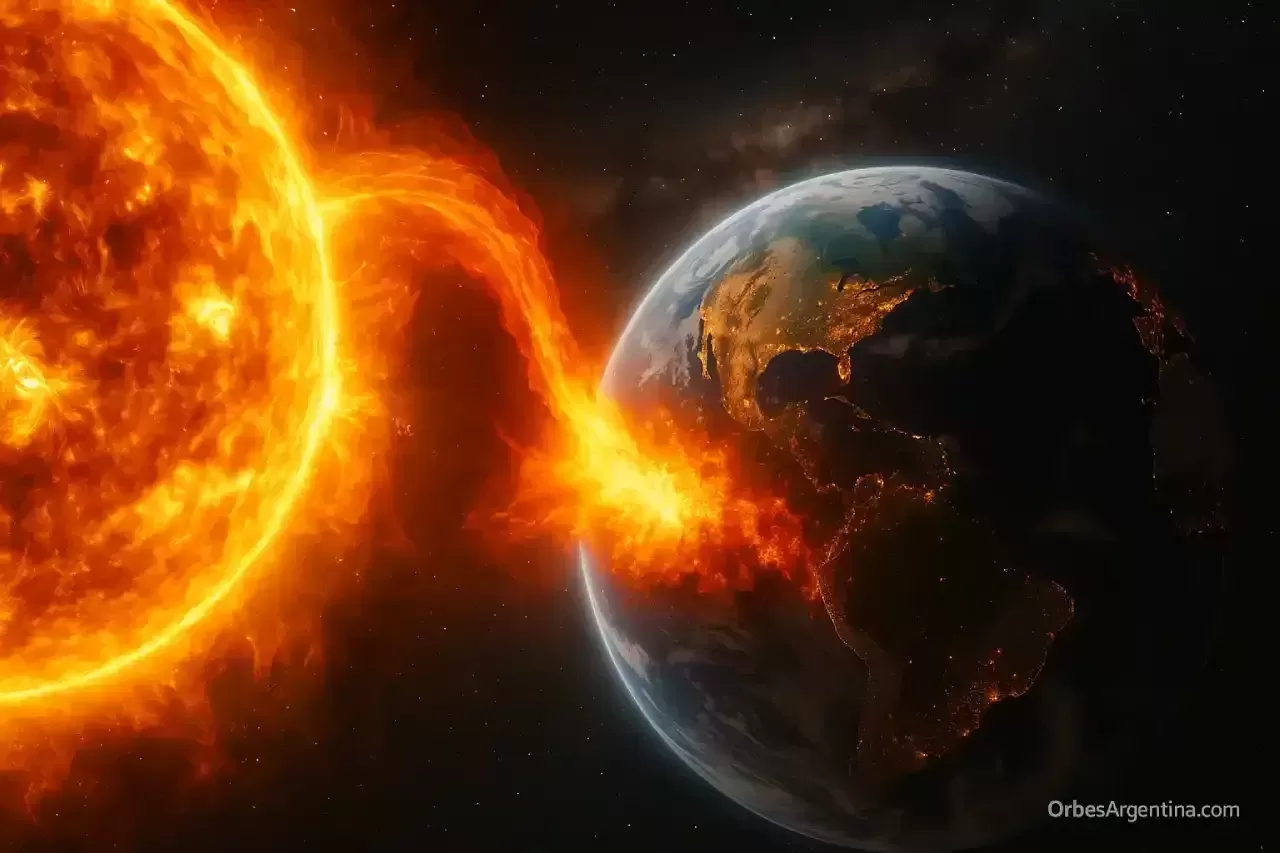











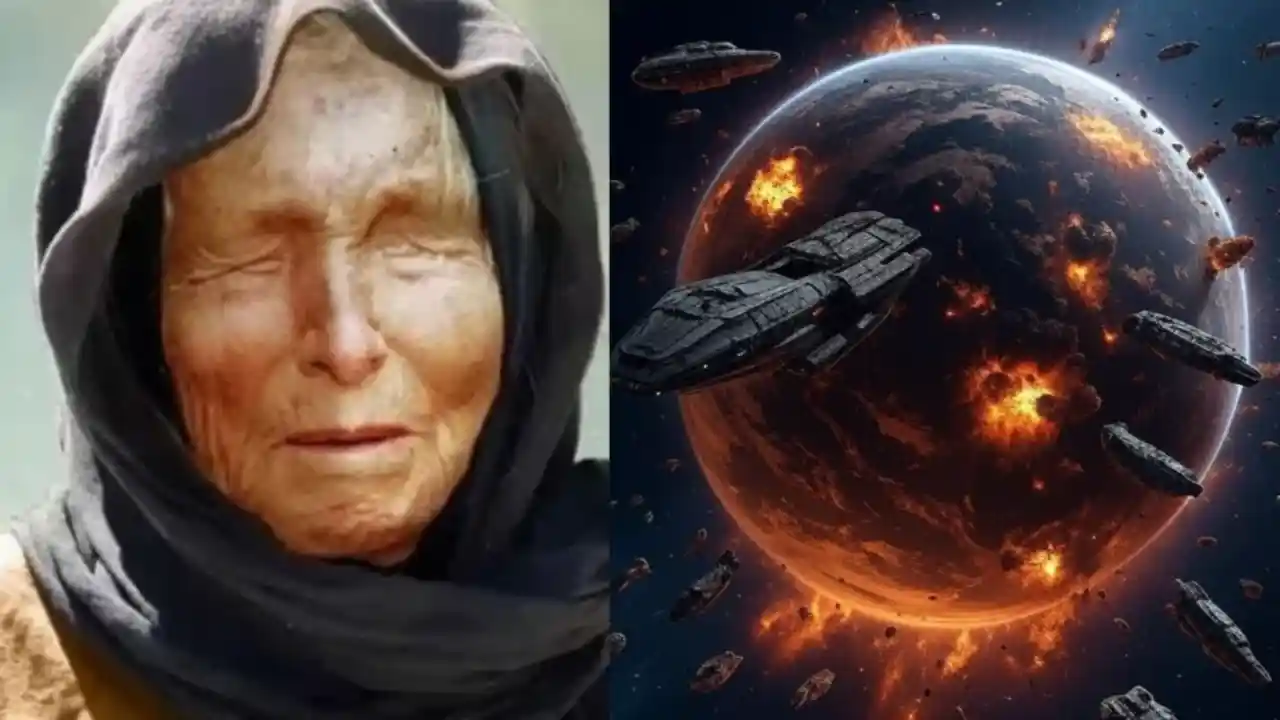














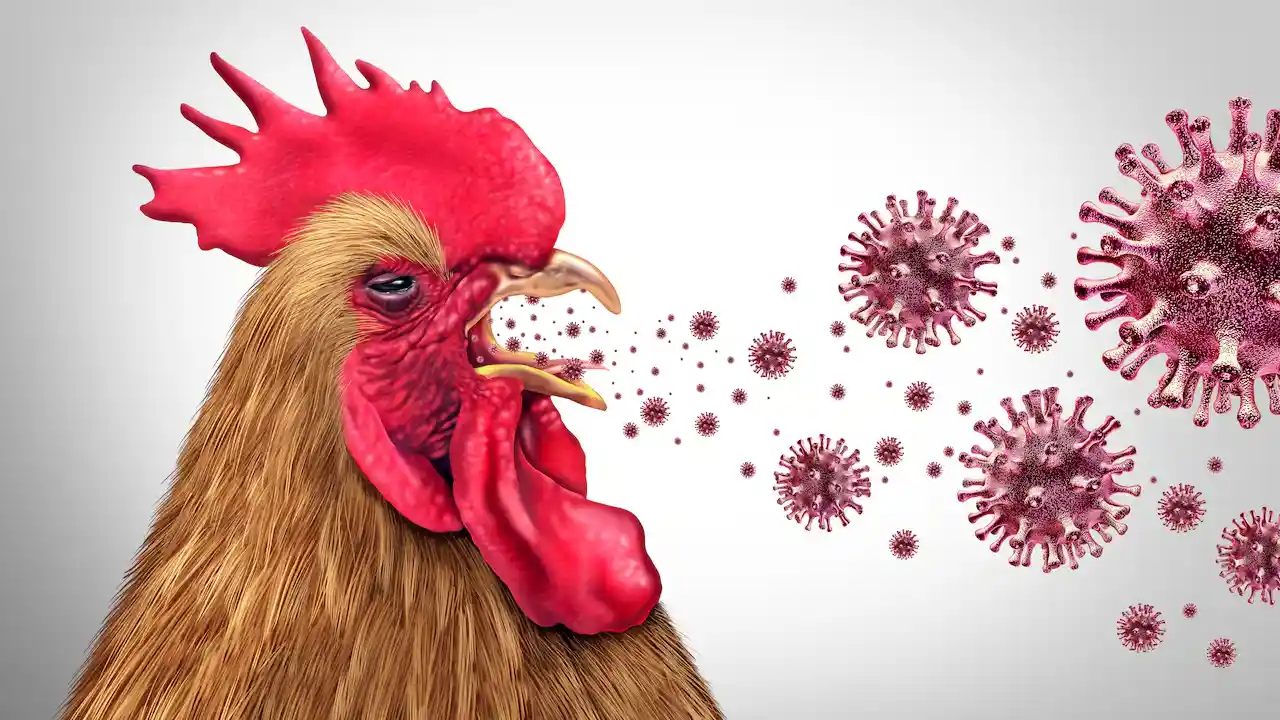
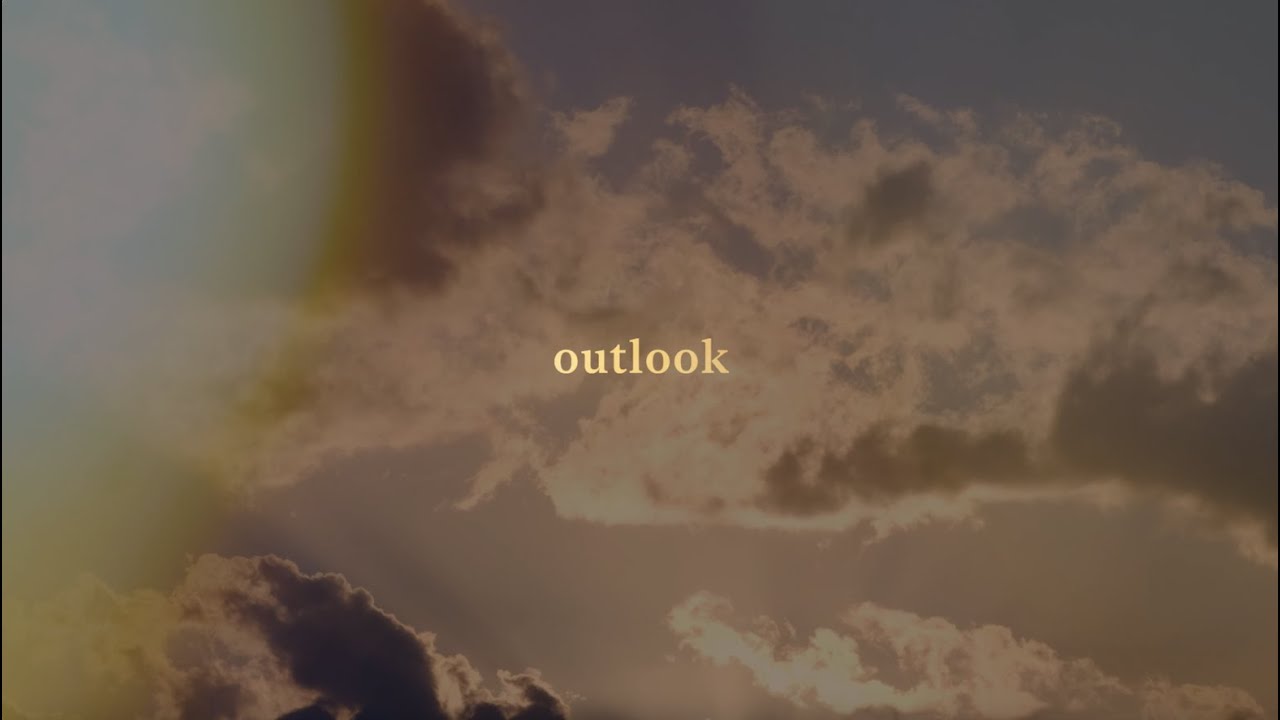





Debe estar conectado para enviar un comentario.